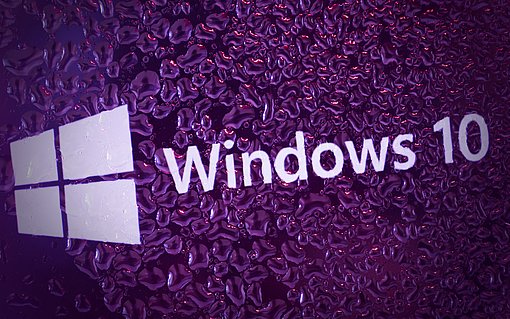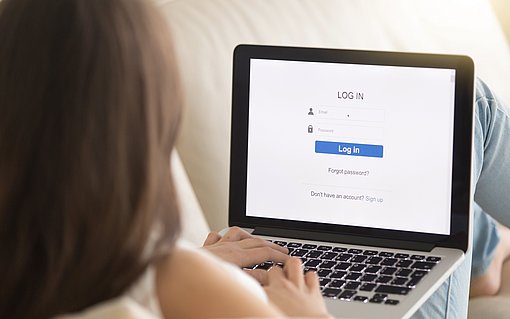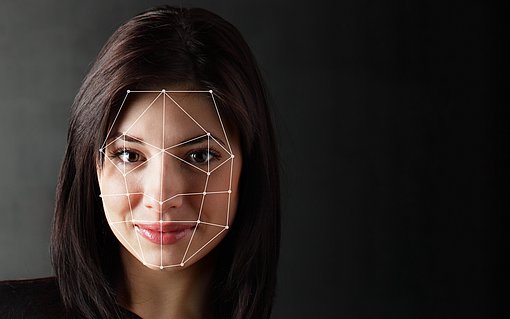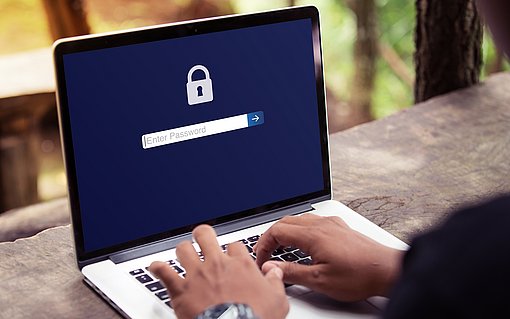Warum kann ich Laufwerk C: nicht verkleinern?
Frage an die Redaktion: „Auf der Festplatte in meinem Laptop befinden sich drei
Partitionen, deren Aufteilung ich gerne ändern würde. Laufwerk
C: ist 200 Gigabyte groß, davon sind aber nur 45 Gigabyte belegt.
Als ich versucht habe, die Partition mit de
Veröffentlicht am
|
Zuletzt aktualisiert am
Antwort: Führen Sie einmal nacheinander folgende Arbeitsschritte durch und schauen Sie, ob sich etwas am Zustand ändert:
- Führen Sie eine gründliche Datenträgerbereinigung durch: Dazu klicken Sie im Windows Explorer mit der rechten Maustaste auf Laufwerk C:, dann im Kontextmenü auf "Eigenschaften" und im nächsten Fenster auf "Bereinigen". Nach dem Start der Datenträgerbereinigung klicken Sie auf "Systemdateien bereinigen". Schließen Sie zum Beispiel die Windows Update-Bereinigung mit ein, um eine möglichst gründliche Beseitigung aller Dateireste zu erreichen.
- Deaktivieren Sie die Auslagerungsdatei für Laufwerk C: Dazu drücken Sie die Windows-Taste + Pause und klicken im nächsten Fenster oben links auf "Erweiterte Systemeinstellungen". Klicken Sie im Bereich Leistung auf Einstellungen und im nächsten Fenster auf die Registerkarte "Erweitert". Dort klicken Sie auf "Ändern", um den virtuellen Arbeitsspeicher vorübergehend abzuschalten.
- Falls aktiviert, schalten Sie den Ruhezustand aus: Dazu klicken Sie auf "Start/Alle Programme/Zubehör", dann mit der rechten Maustaste auf "Eingabeaufforderung" und im Kontextmenü auf "Als Administrator ausführen". Tippen Sie im nächsten Fenster den Befehl "powercfg -H off" ein und drücken Sie zum Abschicken die Enter-Taste.
- Starten Sie den PC neu.
- Führen Sie eine Defragmentierung von Laufwerk C: durch: Dazu klicken Sie im Windows Explorer mit der rechten Maustaste auf Laufwerk C:, im nächsten Fenster auf die Registerkarte "Tools" und auf "Defragmentieren". Falls Windows meldet, dass die Defragmentierung unnötig sei, starten Sie den Vorgang trotzdem.
Erklärung: Das Ganze hat den Sinn, Laufwerk C: von jeglichen „verirrten“ Dateifragmenten am Ende der Partition zu befreien. Die verhindern nämlich die Verkleinerung der Partition durch die Datenträgerverwaltung.
Nach Ende der Defragmentierung starten Sie einen neuen Versuch, die Partition zu verkleinern.
Zum Schluss aktivieren Sie wieder den virtuellen Arbeitsspeicher und den Ruhezustand (mit dem Befehl "powercfg -H on," siehe Schritt 3).